發布時間:2016-04-19 09: 18: 17
NiceLabel條碼打印軟件功能齊全,操作簡單,支持RFID標簽設計。之前小編介紹過怎樣在聯網狀態下激活NiceLabel Pro。那其實即使計算機不能訪問互聯網,您也可以激活NiceLabel Pro軟件。接下來,就跟著小編一起看看NiceLabel無網激活的具體操作步驟有哪些。
如果您安裝NiceLabel Pro軟件的電腦不能聯網,請按以下步驟操作:
1、運行安裝的NiceLabel Pro,彈出“試用模式”窗口。選擇“輸入許可證密鑰”。未獲取許可證秘鑰的小伙伴,需點擊“購買許可證”,進入NiceLabel中文官方網站購買NiceLabel Pro。購買正版成功后將會獲取許可證秘鑰,然后選擇“輸入許可證秘鑰”按鈕;
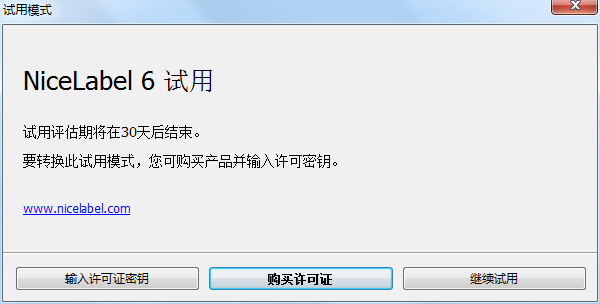
2、在彈出的管理許可窗口中,勾選“單個用戶軟件匙”,點擊下一步;
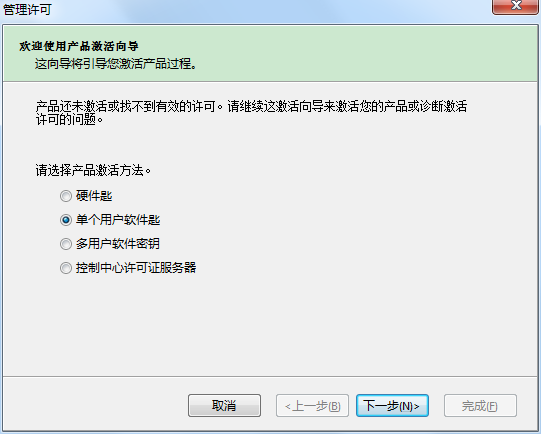
3、輸入所需的客戶信息和序號,其中*為必填信息;(序號:附在 Nicelabel Pro軟件中的25個字符串)
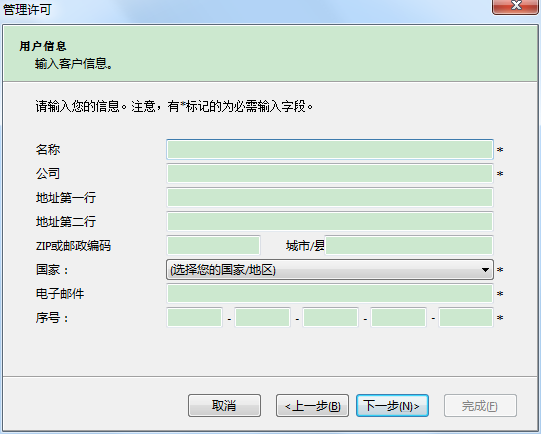
4、單擊“下一步”按鈕。 出現“管理許可-激活代碼”窗口。當輸入軟件序號后,自動生成所在電腦的注冊號碼;(注冊號碼:在激活過程中產生的注冊號碼。 注冊號碼驗證標入的軟件匙)
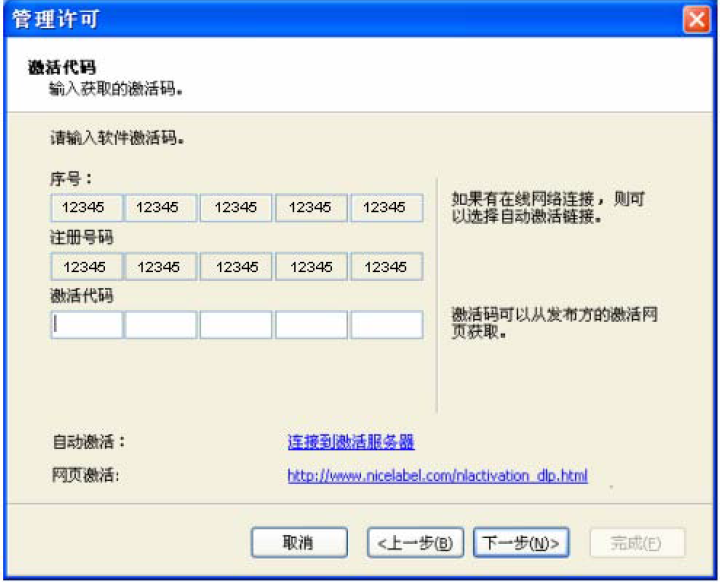
5、記下序號和注冊號碼。
6、記下網頁激活網站地址。
7、找一臺可以聯網的計算機,打開激活網站。
8、標入序號和注冊號碼。如有提示,標入其它用戶信息。
9、點擊“激活”按鈕獲取激活代碼。記下激活代碼。
注釋:序號和注冊號碼,激活代碼和其它字段中的信息要區分大小寫,因此,做記錄時要注意。
10、返回前一次操作中打開的“管理許可”窗口。
11、標入激活代碼。
12、點擊“下一步”按鈕,按提示完成激活操作。
想要了解更多關于NiceLabel條碼打印軟件的詳細信息及使用教程,可以點擊訪問NiceLabel教程服務中心。
展開閱讀全文
︾